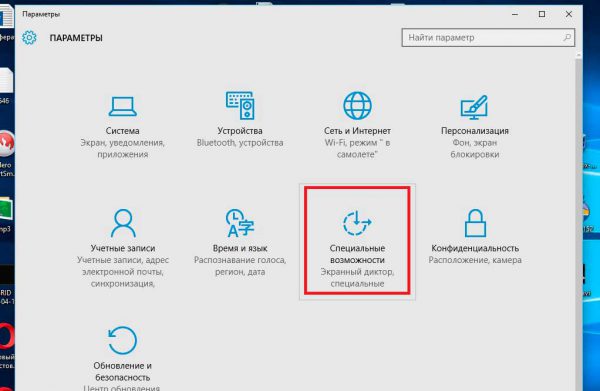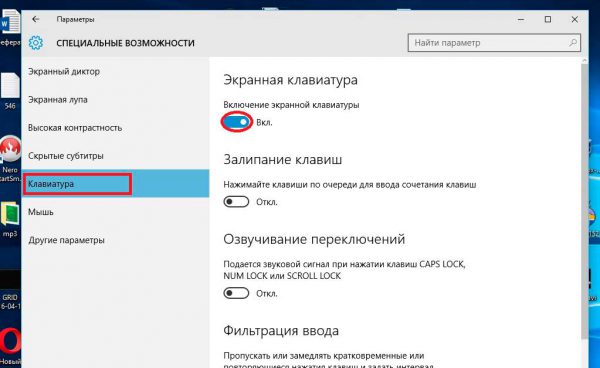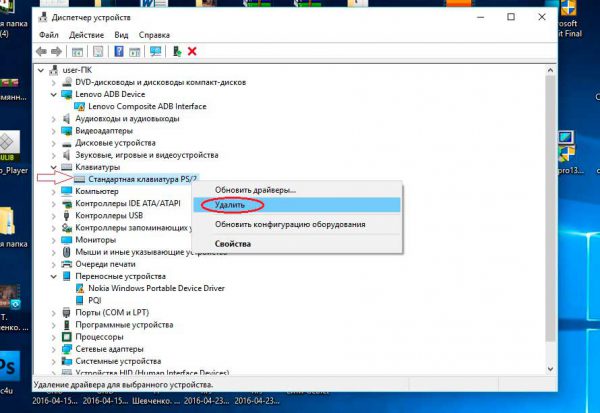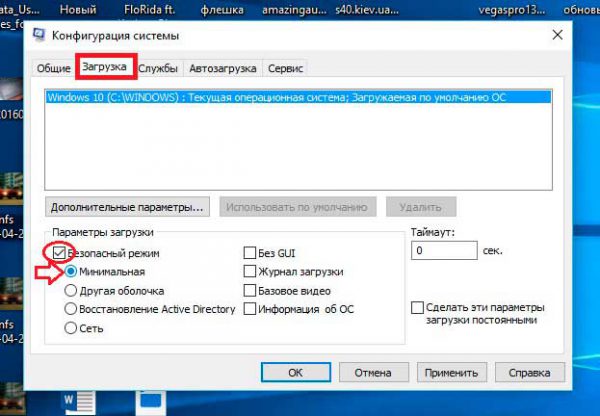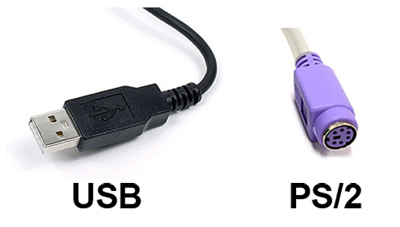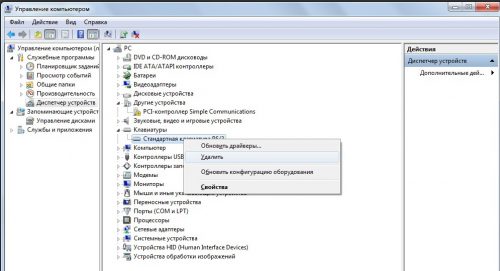Не работает клавиатура при загрузке компьютера

Я последний раз столкнулся с этим сразу после шифрования системного диска с помощью BitLocker — диск был зашифрован, а ввести пароль при загрузке не могу, так как не работает клавиатура. После этого и было решено написать подробную статью на тему, как, почему и когда могут возникать такие проблемы с клавиатурой (в том числе, беспроводной), подключенной по USB и как их решать. См. также: Не работает клавиатура в Windows 10, Что делать, если не работает клавиатура на ноутбуке.
Как правило, такая ситуация не происходит с клавиатурой, подключенной с помощью порта PS/2 (а если произошла, проблему стоит искать в самой клавиатуре, проводе или разъеме материнской платы), но вполне может встретиться на ноутбуке, так как встроенная клавиатура тоже может иметь USB интерфейс.
Прежде чем продолжать чтение, посмотрите, а все ли в порядке с подключением: на месте ли USB кабель или приемник для беспроводной клавиатуры, не задел ли его кто-то. Еще лучше, выньте его и подключите снова, при этом не в USB 3.0 (синего цвета), а USB 2.0 (Лучше всего в один из портов сзади системного блока. Кстати, иногда там есть специальный USB порт со значком клавиатуры и мыши).
Включена ли поддержка USB клавиатуры в БИОС
Чаще всего, чтобы решить возникшую проблему, достаточно зайти в БИОС компьютера и включить инициализацию USB клавиатуры (пункт USB Keyboard Support или Legacy USB Support установить в Enabled) при включении компьютера. Если эта опция у вас отключена, вы этого можете не замечать долгое время (потому как Windows при загрузке сама «подключает» клавиатуру и для вас все работает), до тех пор, пока не потребуется воспользоваться ею еще при загрузке операционной системы.
Возможен вариант, что и в БИОС вы зайти не можете, особенно если у вас новый компьютер с UEFI, Windows 8 или 8.1 и включенной быстрой загрузкой. В этом случае, вы можете попасть в настройки другим путем (Изменение параметров компьютера — Обновление и восстановление — Восстановление — Особые варианты загрузки, далее в дополнительных параметрах выбрать вход в настройки UEFI). И уже после этого посмотреть, что можно изменить, чтобы все работало.
На некоторых материнских платах настройка поддержки USB устройств ввода при загрузке немного более изощренная: например, у меня в настройках UEFI есть три варианта — отключенная инициализация при ультрабыстрой загрузке, частичная инициализация и полная (при этом быстрая загрузка должна быть отключена). И беспроводная клавиатура работает при загрузке только в последнем варианте.
Надеюсь, статья смогла вам помочь. А если нет, опишите подробно, как именно у вас возникла проблема и я постараюсь придумать что-нибудь еще и дать совет в комментариях.
Содержание
- Клавиатура в Windows 10 перестала работать
- Если клавиатура не работает только на экране входа и в приложениях Windows 10
- Клавиатура не работает после выключения, но работает после перезагрузки
- После установки Windows 10 не работает клавиатура: решение
- После установки Windows 10 не работает клавиатура
- Решение №0
- Решение №1
- Решение №2
- Решение №3
- Решение №4
- Другие решения проблемы
- Методы решения проблемы, когда не работает клавиатура в системе Windows 10
- С чего начать решение проблемы?
- Подключаем клавиатуру на экране
- Анализ причин неполадок компьютера или ноутбука, т.е. аппаратных проблем
- Клавиатура с USB-штекером
- Клавиатура с PS/2-штекером
- А если проблемы с ноутбуком?
- Анализ причин неполадок в операционной системе Виндовс 10, т.е. программных проблем
- Отладка в БИОС
- Заражение компьютера вредоносным программным обеспечением
- Не работает клавиатура на ноутбуке Windows 10
- Не работает клавиатура на ноутбуке Windows 10 — аппаратные проблемы
- Не работает клавиатура на ноутбуке — причины программного уровня
- Незапущенный ctfmon.exe
- Некорректная работа клавиатуры после полного выключения
- Проблемы с драйверами клавиатуры
- Вирусы — причина нерабочей клавиатуры Windows 10
- Антивирусы
- Num Lock / Scroll Lock
- Что делать, если не работает клавиатура на компьютере с windows 10
- Как включить экранную клавиатуру
- Аппаратная поломка
- Программное обеспечение
- Настройка BIOS
- Вирусы
Клавиатура в Windows 10 перестала работать
Автор: w10w · Опубликовано 08.06.2018 · Обновлено 24.01.2021
Если клавиатура не работает только на экране входа и в приложениях Windows 10
Частый случай — клавиатура исправно работает в БИОС, в обычных программах (блокнот, Word и т.п.), но не работает на экране входа в Windows 10 и в приложениях из магазина (например, в браузере Edge, в поиске на панели задач и т.п.).
Причиной такого поведения обычно является не запущенный процесс ctfmon.exe (можно посмотреть в диспетчере задач: правый клик по кнопке Пуск — Диспетчер задач — вкладка «Подробности»).

- Запустить его (нажмите клавиши Win+R, введите ctfmon.exe в окно «Выполнить» и нажмите Enter).
- Добавить ctfmon.exe в автозагрузку Windows 10, для чего выполнить следующие шаги.
- Запустить редактор реестра (Win+R, ввести regedit и нажать Enter)
- В редакторе реестра перейти к разделу
- Создать в этом разделе строковый параметр с именем ctfmon и значением C:WindowsSystem32ctfmon.exe
- Перезагрузить компьютер (именно перезагрузка, а не завершение работы и включение) и проверить работу клавиатуры.
Клавиатура не работает после выключения, но работает после перезагрузки
Еще один распространенный вариант: клавиатура не работает после завершения работы Windows 10 и последующего включения компьютера или ноутбука, однако, если выполнить просто перезагрузку (пункт «Перезагрузка» в меню Пуск), то проблема не появляется.
Если вы столкнулись с такой ситуацией, то для исправления вы можете использовать одно из следующих решений:
- Отключить быстрый запуск Windows 10 и перезагрузить компьютер.
- Вручную установить все системные драйверы (а особенно чипсета, Intel ME, ACPI, Power Management и подобные) с сайта производителя ноутбука или материнской платы (т.е. не «обновить» в диспетчере устройств и не использовать драйвер-пак, а вручную поставить «родные»).
После установки Windows 10 не работает клавиатура: решение
После установки Windows 10 не работает клавиатура
Знакомы с неприятной ситуацией, когда после обновления ОС до Windows 10 или ее чистой установки не функционирует клавиатура? Причем, мышь в большинстве таких случаев исправно работает, несмотря на подключение обеих устройств по интерфейсу USB. Попробуем разобраться, с чем это связано, как решить подобную проблему, когда что-то вновь не работает на десятке, если уже столкнулись с этим.
Решение №0
Самым простым, что можно сделать, дабы заработала клавиатура, которая перестала функционировать после установки Виндовс 10, — это переподключить устройство в другой USB-порт. Если проблема не решится мгновенно, перезагружаем компьютер. К сожалению, метод подойдет только для владельцев компьютеров, и работает он далеко не всегда.
Решение №1
Не работает клавиатура, подключенная по интерфейсу USB, после установки Виндовс 10.
Это один из самых проблемных случаев, ведь пользователь не может никоим образом вводить команды. Для выхода из ситуации в первую очередь проверяем, функционирует ли клавиатура до загрузки «десятки». Лучше всего вызвать меню BIOS или UEFI после инициализации аппаратной части компьютера. Если это удалось (а при наличии новой системной платы с UEFI можно проверить и мышь), значит проблема кроется в Windows 10. Скорее всего драйверы на USB-контроллер не были установлены автоматически ввиду возникновения ошибки или система нуждалась в перезагрузке.
Если зайти в BIOS не удалось, и после запуска ОС клавиатура и/или мышь не активны – скорее всего проблема с контроллером USB, исправить которую в домашних условиях в большинстве случаев не получится. Также неполадка может крыться в самом устройстве ввода. Попробуйте подключить мышь или клавиатуру с интерфейсом PS/2 или через соответствующий переходник. В случаях с ним, источником неполадки чаще всего является дефекты контактов: при частом или неосторожном подключении можно подогнуть один из них (или несколько).
Решение №2
Проблема с драйверами, если используется беспроводная клавиатура или мышь.
Если одно из устройств ввода взаимодействует с компьютером посредством радио-интерфейса – Bluetooth, зайдите в «Диспетчер задач», используя иное устройство, и проверьте, нет ли возле пиктограммы девайса красной или желтой иконки. При ее наличии удалите драйверы, и дождитесь пока Виндовс 10 не установит их автоматически. Если этого не произошло – инсталлируйте драйвер вручную, загрузив его с сайта производителя, или воспользуйтесь центром обновлений.
Решение №3
После перезагрузки Windows 10 клавиатура не работает, но работает мышь. Такое может случиться вследствие изменения одного из параметров реестра.
- Жмем по иконке кнопки «Windows», затем – «Параметры».
- Кликаем по пиктограмме с надписью «Специальные возможности».
- Переходим во вкладку «Клавиатура».
- Переводим триггер с надписью: «Включение экранной клавиатуры» в положение «Вкл.».
- Поочередно жмем по клавишам «Windows» с иконкой окна и «R», переключив раскладку на английскую.
- Вводим «regedit», используя мышь и экранную клавиатуру, кликаем «ОК».
- В появившемся окне Windows 10 с заголовком «Редактор реестра» переходим по адресу:
- Находим параметр с именем UpperFilters, вызываем его контекстное меню и выбираем «Изменить».
- Вводим его значение как «kbdclass», удалив исходные данные или лишние символы.
После того, как Windows 10 загрузится, клавиатура должна работать в штатном режиме.
Дело в том, что программа для обеспечения безопасности от именитой лаборатории Касперского по неизвестным пользователям причинам изменяет значение указанного выше параметра, добавляя случайную последовательность символов перед его значением.
Решение №4
Еще одной тревожащей пользователей причиной, по которой не работает клавиатура, является функционирование антивирусной программы от лаборатории Касперского. Методом проб и ошибок установлено, что функционирующий антивирус по неизвестным причинам блокирует клавиатуру.
Что самое интересное — клавиша Win работает во всех приложениях, а остальные – только в окне браузера.
Отключаем антивирус Касперского, удаляем его или обновляем, так как в последних версиях приложения наличие данной проблемы замечено не было.
Другие решения проблемы
Самые отчаявшиеся пользователи, которым не помогло ни одно из приведенных решений, рекомендуют выполнять следующие операции:
- воспользоваться драйверами для мыши или клавиатуры от Windows 8;
- выполнить поиск обновлений Виндовс 10 после удаления драйверов на клавиатуру;
- деактивировать режим быстрого старта операционной системы для выполнения полной инициализации оборудования;
- отключить все функции, связанные с xHCI, в BIOS/UEFI.
На этом все. Надеюсь, приведенные здесь советы помогли решить проблему и сэкономили массу времени, которое пришлось бы потратить на поиски ответов на форумах.
Методы решения проблемы, когда не работает клавиатура в системе Windows 10

С чего начать решение проблемы?
В первую очередь рекомендуется определить причины возникновения неприятного дефекта.
Клавиатура и все другое периферийное оборудование не работает по двум основным причинам:
- По каким-либо причинам в операционной системе Виндовс 10, т.е. программная проблема;
- По причинам неполадок компьютера или ноутбука, т.е. в этом случае пользователь сталкивается с аппаратной проблемой.
Чтобы выявить истинные причины неполадок работы клавиатуры существуют множество методов. Например, одним из самых точных методов диагностики является анализ работы клавиатуры в БИОСе, т.к. BIOS полностью отстранен от Windows 10 и функционирует в компьютере непосредственно с материнской платой.

И обратная ситуация, при полном отсутствии признаков дееспособности «клавы» в BIOS, приводит к выводу необходимости разборки ПК для выявления конкретных аппаратных проблем.
Подключаем клавиатуру на экране
Временной альтернативой не работающей клавиатуре, успешно служит ее экранный аналог. Ведь пользователю будет необходимо найти драйвера в интернете, что без использования средства ввода текста будет сделать крайне сложно. Перед началом исполнения этого пункта инструкции, конечно, можно попробовать подключить к компьютеру клавиатуру с другого ПК, который нормально работает, но часто этот метод не приводит к успеху (однако если есть такая возможность, то попытаться стоит, ведь изредка случается и поломка самой периферийки).
Алгоритм запуска экранной клавиатуры в Windows 10 состоит из следующих действий:
- Требуется войти в «Параметры»;
- Далее зайти в раздел «Специальные возможности»;
- Потом открыть закладку «Клавиатура»;
- В открывшемся окне в пункте «Экранная клавиатура» положение ползунка сместить в крайнюю правую часть;
- После выполнения этих шагов откроется экранная клавиатура, которая будет полноценной заменой клавишной лишь с тем различием, что она в Windows 10 работает сенсорно, но также прекрасно можно осуществлять ввод и с помощью мыши.
Анализ причин неполадок компьютера или ноутбука, т.е. аппаратных проблем
В случае со стационарным компьютером требуется выполнить проверку соединительных элементов клавиатуры (штекер и разъемы).
Клавиатура с USB-штекером
При наличии «клавы» с USB-штекером проблемы выявляются в разъеме ПК. Рекомендуется переподключить ее в другой порт ПК, а также следует проверить, как работает порт, вставив в него флешку. В случае, когда Виндовс 10 отлично определяет съемный носитель памяти, то причина в самой клавиатуре.
Клавиатура с PS/2-штекером
У таких разъемов контакты бывают сломаны. Необходимо вынуть штекер и убедиться в их целостности. Если это не так, то понадобится полная замена «клавы» или припаять рабочий штекер.
А если проблемы с ноутбуком?
У ноутбуков от долгой эксплуатации повреждается шлейф «клавы» и требуется замена этого соединительного элемента. Что в свою очередь потребует выполнения разборки лэптопа. В данном случае привести подходящую для всех мобильных ПК инструкцию не представляется возможным, поэтому рекомендуется поискать конкретное руководство к определенной модели ноутбука в глобальной сети. Просто требуется ввести в любом поисковике следующую фразу: «Разборка и ремонт (наименование модели) ноутбука».
Перед тем, как начать разбирать лэптоп, необходимо вытащить аккумулятор и флэш-карту. При обнаружении дефектов шлейфа – обязательно его поменять. К счастью в настоящее время с наличием подобных запасных частей проблем в интернет-магазинах нет.
При отсутствии каких-либо дефектов на шлейфе, рекомендуется почистить его контакты спиртом и проверить функционирование клавиатуры вновь.
Анализ причин неполадок в операционной системе Виндовс 10, т.е. программных проблем
В случае, если анализ предыдущего раздела не выявил дефектов аппаратного оборудования, то вероятно причина в драйверах.
Рекомендуется выполнить их переустановку и последовать следующему алгоритму действий:
- Открыть «Панель управления»;
- Перейти в «Диспетчер устройств»;
- Найти клавиатуру и вызвав контекстное меню на ней нажать на стоку «Удалить»;
- Потом выполнить перезагрузку ПК;
- Далее Windows 10 самостоятельно найдет и установит необходимое новое программное обеспечение.
При не срабатывании автоматического поиска, рекомендуется посетить официальный ресурс производителя выпустившего клавиатуру компьютера и войти в закладку «Поддержка», где требуется найти свое оборудование. После установки программного обеспечения снова перезапустить ПК. Готово! Теперь клавиатура должна работать нормально. Но при отсутствии успеха и после этих действий придется посетить БИОС.
Отладка в БИОС
Чтобы войти в BIOS, потребуется несколько раз кликать определенную кнопку. Для разных моделей ПК эта клавиша разная. Узнать ее можно или ознакомившись с прилагаемым к компьютеру руководством производителя или внимательно читая надписи при загрузке ПК. Далее в БИОСе войти в закладку с настройками компонентов для осуществления ввода. В случае, когда они выключены, надо установить их в режим «Enabled».
Заражение компьютера вредоносным программным обеспечением
Иногда вредоносные приложения блокируют клавиатуру. В таком случае надо войти в безопасный режим, осуществив следующие последовательные действия:
- На экранной клавиатуре комбинацией кнопок «Win» и «R» открыть «Выполнить»;
- Набрать «msconfig», кликнуть на «Ok»;
- Далее в отобразившемся меню войти в закладку «Загрузка»;
- Установить отметки на «Безопасный режим» и «Минимальная»
- Выполнить перезагрузку Windows 10;
- Затем, уже находясь в безопасном режиме, осуществить полную проверку антивирусной утилитой.
Не работает клавиатура на ноутбуке Windows 10
С клавиатурным вводом в Windows 10 нередко возникают сложности. В «лучшем» случае символы печатаются только в отдельных приложениях, в худшем могут не отзываться все клавиши. Давайте разберемся, почему не работает клавиатура на ноутбуке Windows 10 и как это исправить.
Причины относятся к двум большим категориям.
- Сбой возникает при неисправности компонентов самого устройства ввода.
- Сложности возникают на уровне программного обеспечения – в драйверах, ОС, и даже в приложениях сторонних разработчиков (даже антивирусах!). Последствия деятельности вирусов относятся сюда же.
В качестве временной меры поможет клавиатура компьютера на экране – она запускается через специальные возможности. На экране блокировки иконка расположена справа внизу.
Та же опция в разделе Настройки – Специальные возможности убрана в подраздел Клавиатура. Попутно отключите фильтрацию ввода, временами этого бывает достаточно для исправления.
Не работает клавиатура на ноутбуке Windows 10 — аппаратные проблемы
Важный момент: после какого действия перестала работать клавиатура на ноутбуке? Если это случилось после попадания на нее жидкости – воды, чая, сока, напитков – то могла выйти из строя микросхема или соединительный шлейф.
При этом сбои могут проявляться как в полном отсутствии отклика на нажатие, так и в затруднениях с отдельными буквами. Более-менее защищены лишь модели с непромокаемым слоем, но и в них сахар может заклинить клавиши.
Первая мера помощи – аккуратно разобрать устройство (YouTube-инструкции подробно описывают процесс) и прочистить клавиатуру. Рекомендуется промыть ее и тщательно высушить. Попутно стоит почистить спиртом контакты шлейфа, которым она подключается к ноутбуку. Изредка оказывается, что шлейф просто выскочил из разъема и для исправления хватит легкого движения пальцем.
Если эти меры не помогли, мог выйти из строя разъем на материнской плате или сама микросхема. Критически важные проводники в шлейфе могли перегнуться или же контакт окислился под воздействием пролитого. Рекомендация одинакова: если непонятно – стоит обратиться к сервисному центру для проведения ремонта.
Не работает клавиатура на ноутбуке — причины программного уровня
Однако вероятность нарушения именно в «железе» относительно невелика. Чаще причина именно в программной части, и это можно исправить без обращения к специалистам. Windows 10 умеет решать типовые затруднения самостоятельно, через средство устранения неполадок. Запустить его можно через Пуск – Параметры, далее Обновления и безопасность. Затем следуйте подсказкам.
Незапущенный ctfmon.exe
Типична ситуация: при загрузке в иной ОС / с Live-CD ввод работает, а вот на экране входа или в установленных из магазина приложениях буквы не вводятся. Тогда нужно проверить, все ли необходимое запущено: потребуется вкладка «Подробности», которая в Диспетчере задач отвечает за детальный список процессов. Сам диспетчер можно вызвать кликом по панели задач и выбором пункта меню.
Если в Подробностях отсутствует ctfmon.exe, попробуйте запустить его вручную. Сделать это можно прямо из Диспетчера. Нажмите Файл и выберите пункт Запустить новую задачу. Затем в открывшемся поле наберите ctfmon.exe и подтвердите действие нажатием на «Ок».
Если это помогло, то нужно добавить файл в автозагрузку. Сделать это можно в Редакторе реестра. Он запускается аналогично, только команда будет regedit.
Система может запросить подтверждения – выберите Да. Далее нужно в подразделе HKEY_LOCAL_MACHINE выбрать ветку SOFTWARE, в ней Microsoft и далее последовательно раскрыть Windows, CurrentVersion и, наконец, Run.
Теперь создайте новый параметр через меню Правка. В качестве типа укажите Строковый, а для имени и значения используйте ctfmon и %systemroot%system32ctfmon.exe соответственно.
Для применения этих изменений нужно выполнить перезагрузку устройства. Не выключайте ноутбук полностью, нужно именно перезагрузить его одноименным пунктом меню.
Некорректная работа клавиатуры после полного выключения
Второй популярный случай – не работает клавиатура Windows 10 непосредственно после включения устройства, если ранее его полностью выключили. При этом перезагрузка, запущенная из меню Пуск, «чудесным» образом помогает.
Причина – ошибка в работе быстрого запуска. Попробуйте отключить его: в Настройках откройте раздел Система и выберите подпункт об электропитании. В дополнительных опциях снимите галочку с быстрого запуска. Второй способ – пункт Электропитание в панели управления. И не забудьте сохранить скорректированные значения.
Проблемы с драйверами клавиатуры
Отказ оборудования из-за сбоя или неправильной установки драйвера может стать причиной. Проверить это несложно. Для начала откройте Диспетчер устройств. Обратите внимание на подпункты Клавиатуры и Устройства HID.
На наличие сложностей прямо указывают значки вопросительных или восклицательных знаков, окрашенные в желтый и красный цвет. Случается, они появляются после использования так называемых драйвер-паков.
В таком случае необходимо временно удалить устройство ввода. Правым кликом по нему откройте контекстное меню и выберите соответствующий пункт. Выполните обновление конфигурации компьютера. Запуск данной операции осуществляется через меню Действие.
Если метод не сработал, попробуйте установить фирменные драйвера производителя ноутбука. Для этого скачайте их с официального сайта. Альтернативный способ – использовать установить предлагаемые апдейты из Центра обновления.
Вирусы — причина нерабочей клавиатуры Windows 10
Порой причина заключена в воздействии вредоносных программ. Характерный признак – исправная работа на этапе загрузки, до старта ОС. Фактически, при включении срабатывает F8, открывая настройки BIOS. Клавиша или комбинация зависит от производителя устройства, она указана на стартовом экране.
При таком наборе симптомов необходимо выполнить очистку от вирусов. Причем сделать ее желательно из безопасного режима: Win + R экранным вводом, затем загрузка утилиты msconfig. Необходимо на вкладке с параметрами загрузки указать подпункт Минимальная в пункте Безопасный режим.
После перезагрузки будут использоваться лишь минимально необходимые компоненты. Примечательный факт: порой перезагрузки достаточно для полного восстановления работы.
Антивирусы
Если не работает клавиатура на ноутбуке Windows 10, то не стоит забывать и про защитников нашего компьютера. Известный продукт от Касперского в недавней версии установкой модуля безопасного ввода сбивает системные параметры. Для исправления необходимо отключить модуль средствами самого антивирусного продукта.
Рекомендуется проверить значение параметра UpperFilters в разделе реестра
HKEY_LOCAL_MACHINESYSTEMCurrentControlSetControlClass – в норме указывается kbdclass. Как альтернативу можно рассматривать переустановку, обновление или временное (на период проверки) отключение антивируса.
Описанные способы испробованы, но при входе пароль отказывается набираться? Не поленитесь, проверьте клавиши Num Lock / Scroll Lock (может потребоваться клавиша Fn). Это типичная ошибка при использовании одних цифр.
Что делать, если не работает клавиатура на компьютере с windows 10
Всем привет! У многих пользователей после перехода на Windows 10 не работает клавиатура на компьютере.
Сегодня мы попытаемся устранить эту проблему и расскажем, что делать в этой ситуации.
Клавиатура, как и любая периферия, может не работать на одном из двух уровней:
- На системном (программном);
- На аппаратном.
СОДЕРЖАНИЕ (нажмите на кнопку справа):
Как включить экранную клавиатуру
Но несмотря на эти два пункта нам прежде всего нужно найти временную замену поломанной клавиатуре, потому что может понадобится поиск необходимых драйверов в сети, а без клавиатуры вы не сможете этого сделать.
Конечно, первый вариант, который приходит в голову—это подключить другую клавиатуру. А если это не помогло?
В Windows 10 предусмотрена такая вещь, как экранная клавиатура. Она создана для сенсорных экранов, но можно ею пользоваться и мышью.
Для включения экранной клавиатуры необходимо зайти в Параметры, там выбрать пункт “Специальные возможности”, перейти на вкладку “Клавиатура”, и перетащить ползунок вправо.
После всех этих действий перед вами появится красивая лаконичная экранная клавиатура со всеми нужными дополнительными кнопками, такими как Ctrl, Shift и другими.
Аппаратная поломка
Если у вас персональный компьютер, то стоит проверить разъёмы и штекер клавиатуры (USB или PS/2).
Если у вас клавиатура с USB-штекером, то скорее всего дело в разъёме компьютера.
Подключите USB штекер клавиатуры в другой разъем на компьютере. Если не помогло попробуйте отсоединить клавиатуру и подключить в тот же разъём флешку.
Если Windows распознает флешку, то тогда проблема в переломанном шнуре клавиатуры или в её плате.
Если же у вас штекер PS/2, то контакты внутри штекера могут быть переломаны. Придётся либо менять клавиатуру полностью, либо заменять и припаивать новый штекер.
Теперь рассмотрим вариант с ноутбуком.
Если ноутбуком вы пользуетесь уже давным-давно, то проблема должна заключаться в шлейфе клавиатуры. Место её подключения к основной плате может быть отжато либо окислено, поэтому его стоит заменить.
Для этого следует разобрать ноутбук. Универсальной инструкции для этого нету, поэтому для вашей модели ноутбука придётся искать инструкцию в интернете.
Обязательно вынимайте батарею и флэш-карту (если она вставлена) перед разборкой ноутбука.
Если после разборки вы увидите, что шлейф повреждён, то придётся его заменять. Запчасти можно найти в интернет-магазинах.
Если увидите, что со шлейфом всё в порядке, то протрите его спиртом и протестируйте клавиатуру заново.
Если вы на клавиатуру пролили чай, кофе или какой-либо другой напиток, то вам уже ничто не поможет (кроме сервисного центра, конечно).
В следующий раз будьте осторожны, и даже если вы снова прольёте жидкость, то быстро выключайте ноутбук, вынимайте батарею и сушите феном. Это замедлит окисление материнской платы.
Программное обеспечение
Если вы обнаружили, что клавиатура цела, разъёмы в компьютере не поломаны, а штекер в ноутбуке в порядке, то скорее всего всё дело в драйверах.
Дело в том, что, когда вы сидели на своей старой ОС (Windows XP/Vista/7/8), вы скорее всего пользовались устаревшими драйверами. А когда вы перешли на десятку, то старые драйвера не подошли, а система не смогла самостоятельно найти новые.
Решение простое: переустановить драйвера вручную. Для этого первым делом идём в Диспетчер устройств, который находится в панели управления. Тут находим нашу клавиатуру, жмём по ней павой кнопкой мыши и выбираем “Удалить”.
После удаления перезагружаем компьютер/ноутбук, и система сама определит новые драйвера.
Если автоматический поиск не помог, то тогда идём на официальный сайт производителя вашей клавиатуры, переходим на вкладку Support (поддержка) и ищем своё устройство (драйвера могут быть и в другом месте сайта; воспользуйтесь поиском).
Скачиваем драйвер, устанавливаем, перезагружаем систему и радуемся! Если вам и это не помогло, то скорее всего дело в меню BIOS.
Настройка BIOS
Для запуска биос при загрузке компьютера необходимо нажать соответствующую клавишу. На компьютерах при запуске появляются разные надписи. Именно там и можно узнать, какая копка запускает меню.
После запуска в BIOS нужно найти вкладку, в которой будут отображены настройки устройств ввода. Если они отключены, то нужно просто переключить их в режим Enabled.
К сожалению, универсально инструкции к этому нету и поэтому переключатель может быть в любой вкладке Биоса. Всё зависит от типа материнской платы и версии BIOS.
Вирусы
Да, иногда и такое бывает. Вирусы могут полностью блокировать устройства ввода. Тогда уже не работает не только клавиатура, но и мышь. Если последняя работает, то вам повезло.
Входить в безопасный режим будет легче. Для этого с помощью экранной клавиатуры вызовите команду “Выполнить…” (Win+R). Теперь в появившемся поле введите msconfig и нажмите ОК.
В появившемся окне перейдите на вкладку Загрузка и отметьте там галочкой “Безопасный режим”, Минимальная.
После этого подтвердите действия и перезагрузите систему. А что же делать, если мышь тоже не работает? Для этого во время запуска системы (логотип Windows) необходимо удерживать клавишу F8.
Да, звучит смешно: как это сделать, если клавиатура не работает? А дело в том, что вирусы могут работать только когда система уже запущена. Если система только запускается, то вирус ещё не включён и можно запустить безопасный режим клавиатурой.
После входа в безопасный режим запускайте антивирус и включайте полное сканирование.
Если вам эти действия не помогли, то остаётся только обратиться в сервисный центр. Всем удачи и до новых встреч!
Содержание
- keyboard error что делать
- Что значит No keyboard detected?
- Как устранить No keyboard detected?
- При включении компьютера пишет “No keyboard detected”
- Что значит No keyboard detected?
- Как устранить No keyboard detected?
- Keyboard interface error press f1 to resume
- Компьютер просит нажать F1 при запуске
- Причина 1: Сбой настроек BIOS
- Причина 2: Аппаратные неполадки
- Другие причины появления ошибки
- CMOS checksum error – Default loaded» или «CMOS battery has failed
- CPU Fan Error
- Keyboard error or no keyboard present
- Press F1 to resume, F2 to Setup» или «Press F1 to resume, Del to Setup
- A:Drive Error Press F1 to Resume
- No >Проблема с жестким диском. Материнская плата его не видит. Попробовать подключить другой HDD.
- Вывод
- Keyboard interface error при включении компьютера
keyboard error что делать
Ошибка подключения клавиатуры. ты ещё что-нибудь к этим USB подключала? Возможно, проблоема либо с самими портами USB, либо с контроллером клавиатуры. Могу предложить 2 варианта попробовать:
1) Попробуй подключить клавиатуру на порт PS/2 (либо раздобыть клавиатуру с таким разъёмом, либо надеть переходник типа USB-PS/2 — с некоторым клавиатурами и мышами подобный переходник одёт в коплекте)ю
2) Проблемы в BIOS’e. Попробуй сделать вот что: заходишь в BIOS, ищешь там пункт halt on. Если у него выставлена all errors, то помсеняй его на all, but keyboard.
Скорее всего всё таки первый вариант.
Посмотрите в BIOSe, включена ли клавиатура USB.
Вот что может произойти на старой материнской плате ASUS K8N4-E (2005 года выпуска). Была куплена новая USB клавиатура Gembird. Компьютер с ней запускался, работал, выключался — в общем ничего не предвещало беды. Однако, неожиданно во время работы одной из программ Windows XP выдало синий экран смерти. После этого при попытке перезагрузиться BIOS выдавал ошибку
Keyboard error or keyboard not present
Естественно, при этом зайти в настройки BIOS невозможно, т.к. для этого нужна клавиатура, а сам BIOS ее не видит.
Была взята на время другая клавиатура (PS/2), и о чудо! — Компьютер ожил и нормально загрузился. После этого опять подсоединил USB клавиатуру, и тут произошло чудо №2 — компьютер опять нормально загрузился.
То есть получается так, что простая загрузка компа с присоединенной PS/2 клавиатурой как бы «размораживает» возможность дальнейшего использования новой USB клавиатуры. Однако, через несколько дней ситуация повторилась, и было решено просто купить клавиатуру PS/2, как и ожидалось — с ней все заработало. И снова, после успешного пуска с PS/2 при подключении USB клавиатуры компьютер опять нормально грузится. Это поведение довольно странное. Я начал искать в биосе опцию поддержки USB клавиатуры, но там таковой не оказалось. Из чего можно сделать простой вывод: если не уверены в современности своей материнской платы — подключайте к ней PS/2 устройства. А степень современности материнки можно оценить как раз по количеству PS/2 разъемов, на современных платах часто есть только один, так что нужно либо пользоваться USB устройствами, либо подсоединять клавиатуру и мышь через переходник-разветвитель.
В данной статье мы рассмотрим такую распространенную и на первый взгляд легко решающуюся ошибку как «No keyboard detected». Появляется она при включении компьютера и висит на черном экране снизу. При этом загрузка операционной системы не начинается.
Что значит No keyboard detected?
Данная ошибка может выглядеть несколько иначе, например:
Начнем перевода на русский язык. Звучит он как «Не определена клавиатура». Простыми словами компьютер попросту не видит клавиатуру. И казалось бы, что все очевидно. Нужно всего лишь подключить клавиатуру и ошибка исчезнет.
Как устранить No keyboard detected?
Но не все так просто. Далеко не всегда проблема решается подключением или пере подключением клавиатуры, хотя начать нужно именно с этого. Может у вас банально отошел провод.
Если это не помогло, то в этом случае стоит проверить все USB порты (в том числе и на передней панели корпуса системника) на целостность или попадание инородных металлических предметов.
Слева сломанный USB, справа рабочий
Не исключено что замыкание в одном из USB блокирует работу остальных портов. При этом чаще всего помимо No keyboard detected будет отображаться ошибка Usb device over current status detected computer shut down over 15 sec.
Usb device over current status detected computer shut down over 15 sec
Если переподключение USB клавиатуры в другие порты а также проверка USB на целостность не привели к нужному результату, то стоит подключить другую, заведомо рабочую клавиатуру с разъемом PS/2, либо воспользоваться специальным переходником USB-> PS/2.
Разъем клавиатуры PS/2
Переходник с USB на PS/2
Также проверьте значение параметра xhci hand off в настройках BIOS.
Источник
При включении компьютера пишет “No keyboard detected”
В данной статье мы рассмотрим такую распространенную и на первый взгляд легко решающуюся ошибку как “No keyboard detected”. Появляется она при включении компьютера и висит на черном экране снизу. При этом загрузка операционной системы не начинается.
Что значит No keyboard detected?
Данная ошибка может выглядеть несколько иначе, например:
Начнем перевода на русский язык. Звучит он как “Не определена клавиатура”. Простыми словами компьютер попросту не видит клавиатуру. И казалось бы, что все очевидно. Нужно всего лишь подключить клавиатуру и ошибка исчезнет.
Как устранить No keyboard detected?
Но не все так просто. Далеко не всегда проблема решается подключением или пере подключением клавиатуры, хотя начать нужно именно с этого. Может у вас банально отошел провод.
Если это не помогло, то в этом случае стоит проверить все USB порты (в том числе и на передней панели корпуса системника) на целостность или попадание инородных металлических предметов.
Слева сломанный USB, справа рабочий
Не исключено что замыкание в одном из USB блокирует работу остальных портов. При этом чаще всего помимо No keyboard detected будет отображаться ошибка Usb device over current status detected computer shut down over 15 sec.
Usb device over current status detected computer shut down over 15 sec
Если переподключение USB клавиатуры в другие порты а также проверка USB на целостность не привели к нужному результату, то стоит подключить другую, заведомо рабочую клавиатуру с разъемом PS/2, либо воспользоваться специальным переходником USB-> PS/2.
Разъем клавиатуры PS/2
Переходник с USB на PS/2
Также проверьте значение параметра xhci hand off в настройках BIOS.
Источник
Keyboard interface error press f1 to resume
Доброго времени суток друзья. Раз я тут пишу, значит снова буду рассказывать вам о чем нибудь полезном и интересном в области компьютеров и интернета. Для кого то это станут новыми знаниями, а кто то может быть просто закрепит свои уже приобретённые познания. А пойдет сегодня речь о маленьких неполадках, которые могут случиться со временем практически с каждым компьютером. Думается мне, что многие сталкивались с такой проблемой, когда в самом начале загрузки, т.е. до загрузки операционной системы, компьютер требует нажать кнопку F1 и только после этого грузится сама операционная система Windows.
Надпись №4. «Press F1 to resume, F2 to Setup» или «Press F1 to resume, Del to Setup«.
Данная ошибка обычно появляется при небольших изменениях конфигурации Bios‘а. Чтобы устранить появление этой надписи в BIOSе необходимо сбросить настройки на заводские и сохранив изменения выйти. Данный способ решения конечно не подойдет тем, кто сам для своих определенных нужд (например для разгона системы) менял настройки биоса. Им надо будет покопаться и найти и исправить те параметры, которые вызвали такую ошибку.
Надпись №6. No IDE Master H.D.D. Detected! Press F1 to Resume
В этом варианте, вероятной причиной как правило является отсоединившийся или вышедший из строя провод от винчестера. Другими словами, данная надпись сообщает нам что нет соединения между материнской платой и винчестером.
На последок.
Ну вот как то так друзья. Надеюсь данная статья поможет Вам и вашему железному приятелю избежать подобных проблем в последующем. Желаю Вам чтобы кнопку F1 вы нажимали только по своему желанию, а не по требование компьютера. Всегда Ваш домашний Web и Сис.Админ на Чайникам.ру!
Полностью исправная операционная система на 100% загружается самостоятельно, не требуя никаких вмешательств со стороны пользователя. Однако при возникновении определенных проблем уже в самом начале запуска ПК на черном фоне появляется сообщение, требующее нажатия клавиши F1 для продолжения. Если такое уведомление появляется каждый раз или вовсе не дает компьютеру запуститься, следует разобраться, что стало причиной такого явления и как устранить неполадку.
Компьютер просит нажать F1 при запуске
Требование нажать F1 при старте системы обусловлено разными ситуациями. В этой статье мы рассмотрим наиболее частые и расскажем, как их исправить, отключив просьбу нажатия клавиши.
Сразу же стоит отметить, что операционная система в этом случае не имеет к рассматриваемой проблеме никакого отношения, поскольку она образуется сразу же после включения, не доходя до запуска ОС.
Причина 1: Сбой настроек BIOS
Настройки БИОС довольно часто сбиваются после резкого отключения компьютера от питания или же после полного обесточивания ПК на определенный промежуток времени. Несмотря на то, что в целом ситуации схожи, их появление спровоцировано разными факторами.
Выполняем вход в BIOS
Простейший способ — сохранить настройки БИОС повторно. О необходимости этого может свидетельствовать и сопутствующее оповещение наподобие: «Please enter setup to recover BIOS setting».
Читайте также: Как попасть в BIOS на компьютере
Оказавшись в настройках, ничего не меняйте, сразу же нажмите клавишу F10, отвечающую за выход с сохранением настроек. В ответ на подтверждение своих действий выберите «ОК».
Сбрасываем настройки BIOS
Неожиданное отключение света или какой-либо внутренний сбой на уровне БИОС может вызвать появление требования «Press F1 to Resume», «Press F1 to Run SETUP» или аналогичного. Появляться оно будет при каждом новом включении компьютера, пока пользователь не выполнит сброс настроек BIOS. Сделать это несложно даже для начинающего пользователя. Ознакомьтесь с нашей статьей, рассказывающей о разных методах решения поставленной задачи.
Делаем HDD загрузочным вручную
При подключении нескольких жестких дисков есть вероятность того, что ПК не сможет понять, с какого устройства нужно загрузиться. Исправить это проще простого, и на нашем сайте есть отдельная статья, которая поможет вам задать нужному жесткому диску высший приоритет загрузки.
Отключаем Floppy в BIOS
На старых компьютерах ошибка вида A: Driver Error чаще всего появляется по одной и той же причине — оборудование выполняет поиск Floppy-дисковода, который в системном блоке может отсутствовать как таковой. Следовательно, через BIOS нужно отключить все настройки, которые так или иначе могут быть связаны с дискетным приводом.
К слову, иногда может помочь и предыдущий совет — изменение приоритета загрузки. Если в БИОС флоппи-дисковод установлен первым, ПК будет пытаться загрузиться с него и при неудачной попытке уведомлять вас сообщением. Выставив жесткий диск или SSD с операционной системой на первое место, вы избавитесь от требования нажать F1. Если это не помогает, все же придется отредактировать БИОС.
В Award — зайдите в раздел «Standard CMOS Features», найдите пункт «Drive A» и выберите «None» (или «Disable»).
Дополнительно можете включить «Quick Boot».
Подробнее: Что такое «Quick Boot» («Fast Boot») в BIOS
Причина 2: Аппаратные неполадки
Теперь перейдем к описанию нарушениям в работе аппаратных компонентов ПК. Распознать, с каким именно комплектующим неполадка, можно по строчкам, предшествующим надписи «Press F1…».
CMOS Checksum Error/CMOS Checksum Bad
Такое сообщение означает, что на материнской плате села батарейка, хранящая в себе настройки BIOS, времени и даты. В подтверждение этому выступает постоянно сбивающееся до заводского время, день, месяц и год и уведомление «CMOS Date/Time Not Set» рядом с «Press F1…». Чтобы убрать навязчивое сообщение, потребуется выполнить ее замену. Этот процесс описан нашим автором в отдельном руководстве.
Многие пользователи получают это же сообщение несмотря на то, что сама батарея находится в полном порядке. Этой надписи может предшествовать «Floppy disk(s) fail (40)». Этот тип ошибки устраняется отключением в BIOS настроек, связанных с Floppy. Как это сделать читайте выше, в подзаголовке «Отключаем Floppy в BIOS» Способа 1.
CPU Fan Error
CPU Fan — кулер, охлаждающий процессор. Если компьютер при включении не видит это устройство, следует проверить его на работоспособность.
Читайте также: Правильная очистка компьютера или ноутбука от пыли
Замените вентилятор или сам кулер на рабочий. Возможно, он просто вышел из строя, и теперь система не дает продолжить загрузку, чтобы избежать перегрева процессора, оставшегося без охлаждения.
Keyboard Error/ No Keyboard Present/No Keyboard Detected
Из названия понятно, что компьютер не видит клавиатуру, иронично предлагая при этом нажать Ф1 для продолжения. Проверьте ее подключение, чистоту контактов на материнской плате либо приобретите новую клавиатуру.
Здесь же применим вариант с извлечением батарейки из материнской платы для обнуления BIOS. Подробнее об этом читайте выше, в подзаголовке «Сбрасываем настройки BIOS» Способа 1.
Intel CPU uCode loading error
Такая ошибка появляется, когда БИОС не может распознать установленный процессор — то есть, прошивка BIOS не совместима с CPU, Как правило, с таким сообщением встречаются пользователи, решившие установить процессор под старую относительно него материнскую плату.
Выходы здесь очевидны:
- Прошейте BIOS. Обновите его версию, скачав актуальную версию на сайте технической поддержки производителя. Как правило, обновления для этой микропрограммы довольно часто выходят в целях улучшения совместимости работы BIOS и различных процессоров. Используя наши статьи на сайте, выполните процедуру в соответствии или по аналогии с ними. В целом рекомендуем заниматься этим только пользователям, уверенным в своих знаниях — учтите, что неправильно произведенная прошивка может превратить материнскую плату в нерабочую!
Читайте также:
Обновляем BIOS на компьютере на примере материнской платы ASUS
Обновляем BIOS на материнской плате Gigabyte
Обновляем BIOS на материнской плате MSI
Приобретите новую материнскую плату. Всегда есть небольшая вероятность того, что для БИОС вашей системной платы нет подходящих обновлений. В такой ситуации, если ошибка препятствует загрузке ПК или вызывает нестабильное поведение компьютера, оптимальным вариантом будет докупить комплектующее, обязательно учитывая при этом модель процессора. Правила и рекомендации по выбору вы найдете в статьях по ссылкам ниже.
Другие причины появления ошибки
Еще пара примеров, с которыми вы можете столкнуться:
- Жесткий диск с ошибками. Если в результате ошибок не пострадал загрузочный сектор и система, после нажатия F1 выполните проверку HDD на ошибки.
Если после нажатия F1 не удается загрузиться, пользователю потребуется выполнить Live-загрузку и с помощью нее просканировать и восстановить накопитель.
Читайте также: Инструкция по записи LiveCD на флешку
Нестабильный блок питания. Скачки внутри блока питания могут не только приводить к появлению сообщения с требованием нажать F1, но и к более серьезным поломкам. Проверьте БП, следуя этим инструкциям:
Подробнее: Как проверить работоспособность блока питания на ПК
Мы рассмотрели наиболее частые, но далеко не все причины, из-за которых ваш ПК может требовать нажать F1 при загрузке. Одним из радикальных методов считается перепрошивка BIOS, мы советуем делать ее только уверенным в своих действиях пользователям.
Если ваша проблема не была решена, обращайтесь в комментарии, при необходимости прикрепляя фото возникшей неполадки.
Отблагодарите автора, поделитесь статьей в социальных сетях.
У каждого пользователя при работе с компьютером случаются различные неполадки. Сегодня мы рассмотрим проблемы, которые появляются при включении компьютера, а именно перед запуском операционной системы и просят пользователя нажать клавишу F1 при запуске компьютера.
CMOS checksum error – Default loaded» или «CMOS battery has failed
Такое сообщение с большой вероятностью говорит о том, в BIOS села батарейка. Если вы не знали, в материнской плате встроена батарейка-таблетка, которая хранит такие данные, как время и дата в те моменты, когда компьютер отключён от сети. Обесточьте ПК, запустите и посмотрите на дату. Если она будет неверной, то это точно дело в батарейке. После замены батарейки компьютер не будет вас просить нажимать f1 при загрузке.
CPU Fan Error
Этот текст на мониторе говорит о неисправности кулера. Вентилятор, охлаждающий процессор, может крутиться с малыми оборотами, либо вовсе не работать. Проблема может крыться в датчике, который неверно считывает данные. Лучше всего снять боковую крышку и глазами взглянуть на поведение кулера. Если кулер не крутится, проверьте разъем к которому он подключен, возможно, там плохой контакт. Обратите внимание на второй провод, который следит за оборотами кулера. Если все подключено правильно, но кулер не крутится, скорее всего причина в нём самом.
Keyboard error or no keyboard present
Такое сообщение пользователи видят тогда, когда компьютер не видит подключенную клавиатуру. Первым делом нужно посмотреть на разъем, возможно штекер не до конца вставлен в него. Если всё хорошо, но ошибка не исчезает, подсоедините другую клавиатуру. Если нет положительного результата, то вероятнее всего сломан разъем в материнской плате. Остается один выход – купить USB клавиатуру.
Press F1 to resume, F2 to Setup» или «Press F1 to resume, Del to Setup
В данном случае компьютер требует при загрузке нажать f1, поскольку настройки BIOSa немного изменились. Для решения проблема необходимо вернуть BIOS в исходное состояние.
A:Drive Error Press F1 to Resume
У вас приоритетным устройством для загрузки стал Floppy-дисковод. Скорее всего вы им даже никогда не пользовались. Необходимо зайти в BIOS, перейти во вкладку Boot и выбрать для загрузки HDD.
No >Проблема с жестким диском. Материнская плата его не видит. Попробовать подключить другой HDD.
Вывод
В данной статье мы рассмотрели основные причины, которые просят нас нажать f1 при загрузке компьютера. Большинство их перечисленных проблем очень легко исправляются, поэтому с ними справится даже начинающий пользователь.
Источник
Keyboard interface error при включении компьютера
Сообщения: 199
Благодарности: 2

Народ, собрал комп по деталям и мамка не видит клавиатуру
Мамка: Asus P5K SE/EPU P35/ICH9, s775, FSB1333, PCIE16
Клава: стандартная PS/2
Видяха: ATI Radeon x1300 Pro 256MB
Проц: Core 2 Duo E8400
Винт: WD 250 gb SATA
Оператива: DDR2 Kingstone 1 GB 6400
Сообщения: 26925
Благодарности: 3917
Если же вы забыли свой пароль на форуме, то воспользуйтесь данной ссылкой для восстановления пароля.
Сообщения: 12148
Благодарности: 2112
После Reset, если жать Del, заставки MSI нету, идет проверка оборудования, определяет процессор, память и дальше не идет. Вылетает сообщение «Warning. The previous performance of overclocking is failed and the system restored to the default settings.»
И все! Ниче не помогает!
Сообщения: 26925
Благодарности: 3917
Сообщения: 199
Благодарности: 2
Так что вот такие нынче бывают детали к компам.
» width=»100%» style=»BORDER-RIGHT: #719bd9 1px solid; BORDER-LEFT: #719bd9 1px solid; BORDER-BOTTOM: #719bd9 1px solid» cellpadding=»6″ cellspacing=»0″ border=»0″> » width=»100%» style=»BORDER-RIGHT: #719bd9 1px solid; BORDER-LEFT: #719bd9 1px solid; BORDER-BOTTOM: #719bd9 1px solid» cellpadding=»6″ cellspacing=»0″ border=»0″>
Сообщения: 8053
Благодарности: 1092
——-
Из двух зол, не выбирают ни одного!
Источник
Смарт-Троникс
-
валентин
спасибо помогло
-
Игорь дауров
Если BIOS видит вашу клавиатуру и мышь, а при загрузке Windows 7 клавиатура и мышь становятся не активны, то надо зайти в BIOS-Advanced-USB Configuration, там есть пункт Intel xHCI Mode, напротив него надо поставить Disabled и мышь с клавиатурой заработают.
-
Masim
Как!?! Чувак! Ты понимаешь что пишешь? Чем я тебе это все проделывать буду!?! Что за абсурд! Ааааа, у меня горит!
-
SMARTRONIX.RU
Проверьте клавиатуру на другом ПК, либо, если она usb, то переткните в другой порт.
-
Максим Попов
Спасибо
-
Виолетта
А что делать если параметра “USD keyboard support” у меня в БИОСе нету?
-
SMARTRONIX.RU
Проверьте клавиатуру на другом ПК. Если работает, то проблема похожа и нужно искать похожий пункт меню в БИОС. БИОСов очень много, возможно поможет вариант выше, от Игоря Даурова.
-
Алекс
Как попасть в BIOS когда клавиатура никакая не реагирует в процессе запуска…
Что за ответы идут в тематике, проблему не решают.
Клавиатура в порядке – проверенно, проблема в каком-то процессе запуска.
-
SMARTRONIX
Неисправна клавиатура или не работает usb порт. Сбросьте настройки BIOS на заводские.
-
Никита
Здравствуйте, у меня токая проблема.Решил переустановить Виндовс 10.И после перезагрузки ПК меня перекинуло на выбор языка.А клавиатура не работает.Помогите решить!!!!!!
-
SMARTRONIX.RU
Здравствуйте. Возможно ее нужно включить в БИОС.
-
Виталий
Подскажите мне ,продлю вашу тему немого.У меня при включении клавиатура не включается (недавно стало так) .Надо выключить комп,вытащить разъём клавы из компа и вставить>далее если комп включить то на виндах он повиснет .надо зайти в биос и просто из него выйти и тогда клава нормально работать начинает>но с каждым включением опять тоже самое ! что случилось немогу понять подскажите к сталкивался ?
-
Виталий
Клавиатура не USB, PS/2 .. Просто хочу сразу сказать ,что еслиб клавиатура была не рабочая то почему же после вышеописанных действий она работает.
-
SMARTRONIX
Виталий, вероятно у вас что-то с usb портами, попробуйте заменить временно блок питания
-
Алексей
Привет, у меня ноутбук асус, дело в том что, когда грузиться windows не работает клавиатура и мышь, даже в биос войти не могу, так же вставляли и usb клавиатуру не помогло. батарейку вынемал и перемычки делал. Не помогло, есть решение?
-
SMARTRONIX
Алексей, если на ноутбуке есть индикация клавиши CapsLock, понажимайте ее при включении и при загруженной windows, если индикатор не зажигается, видимо у вас неисправна клавиатура. Необходимо проверить ноутбук в сервисном центре.
-
Andrei
Здравствуйте. Установил HDD и в меню где нужно нажать Delete или Tab для перехода в ОС или БИОС соответственно, у меня отказала клавиатура(USB), подключи p/s2 при запуске загораются 3 лампочки и потом тухнут. Клавиатуры рабочие проверил на ноутбуке. До установки HDD все работала отлично.
-
SMARTRONIX
Андрей, после подключения pc/2 устройств, требуется обязательная перезагрузка компьютера.
-
светлана
Спасибо,мне тоже помог совет.и клава,и мышь включились.
-
Василий
Все сделал, не хочет работать. Так же клава и мышь после включения не работает. В Биосе юзб включено xHCI mode отключено.
Но все осталось так как и было. Не работает -
SMARTRONIX.RU
Добрый день. То есть клавиатура и мышь не работают только при загрузке ПК, а в ОС начинают работать?
Вадим
1.Клавиатура не работает – зайдите в БИОС, исправьте
2.Чтоб зайти в биос – нажмите спец кнопку на клавиатуре
как ля я эту клавишу нажму если у меня клавиатура до загрузки винды не работает !?
Ответить
-
Жоламан
Не могу попасть в биос на моноблоке ASUS ET2221I имеются только usb порты ps/2 вообще отсутствует, систем зависла на начальной загрузке прости нажать F2 или DEL, клавиатура не работает порты usb отключились после переключения загрузки на IDE. переключил потому что не работала не загрузка с диска не загрузка с флешки. Есть идеи как это исправить!!!!!
-
SMARTRONIX
Попробуйте подключить другую клавиатуру к моноблоку, попробуйте ее в разных разъемах USB, если в BIOS войти не получается, значит что-то с USB портами моноблока, необходимо везти в сервис.
SMARTRONIX
Вадим, как-то вы поздновато написали ответ.
Можно подключить pc/2 клавиатуру или использовать переходник для USB клавиатуры.
Ответить
Lexand
У меня такая же проблема, не могу войти в БИОС..
На материнке отсутствует PC/2 разъем. Как быть? 🙁
Ответить
-
SMARTRONIX
Возьмите у друзей usb клавиатуру и попробуйте войти после перезагрузки
-
Lexand
Брал другую клаву, картина не изменилась, во время загрузки винды клава не работает. Когда загрузится – работает.
-
SMARTRONIX
Обратите внимание, сразу после включения, мигают ли индикаторы на клавиатуре.
Сразу после включения нажимайте NumLock , если индикатор на клавиатуре отзывается, значит клавиатура работает, надо выключить ПК и сразу после включения, прерывисто нажимать одну из клавиш (или del или f1 или f2) -
Алекс
Бесполезно, Numlock индикация не показатель работы клавиатуры. Индикация есть клава не работает при старте
-
SMARTRONIX
Клавиатуру вы можете проверить на другом компьютере.
Фанис
У меня в биосе клавиатура нормально работает, но в ОС когда нужно вводить пароль клава перестаёт работать. Пробовал и юсб и ps2
Ответить
-
SMARTRONIX
Быть может, вы подключали клавиатуру pc|2 уже при работающем ПК, если так, выключите его, подключите эту клавиатуру и включите ПК, сразу попробуйте войти в биос
При этом обратите внимание, сразу после включения, должны моргнуть все 3 индикатора клавиатуры. Если получится войти в bios найдите параметр связанный с USB и выставите “enable”
Андрей
Сбросьте настройки BIOS путём извлечения батарейки из материнской платы, – и всё заработает! Удачи!
Ответить
-
Максим
А комп не сгорит от этого?
-
SMARTRONIX
Выключите компьютер, отсоедините кабель питания от блока питания, выньте батарейку, несколько раз понажимайте кнопку включения, подождите минут 15-20, после этого можно вставить батарейку обратно, воткнуть провод и включать системный блок. Эта операция делается, если не можете попасть в настройки биос и по каким-то причинам не можете выбрать там “сброс и перезагрузка”
дрон
здравствуйте. не пользовался компом более полугода. Затем решил включить, а он не прогружается. Даже до биоса не доходит. При этом не работает клавиатура и мыш светится но не реагирует. Клаву пробовал и USB и SP2 ни одна не заработала. В чем может быть причина и как устранить ?
Ответить
-
SMARTRONIX
Здравствуйте, отключите от ПК все внешнее оборудование, подключите только питание, монитор, попробуйте включить, до какого места доходит загрузка?
Арман
Огромное спасибо. Благодаря вам решил свою проблему
Ответить
Senets
Здравствуйте. Ситуация у меня вот такая. Слетел биос, при загрузке доходит до момента hpa bios not available и начинает загружать предыдущую вервию биоса и потом отрубается. Я делал полностью сброс биоса путем замыкания CLRTC, вынимания батарейки. Затем, при включении выходит окно, где стоят три пункта, сбросит, вернуть предыдущую версию и сто то еще. Галочка стоит на “вернуть предыдущую версию”. Мне дается 15 сек чтобы выбрать. Вот тут то я с толкнулся с проблемой. Не могу выбрать. Не работает клавиатура. Ни юсб, ни пс/2. Дома 2 рабочие клавиатуры. При том, что когда комп выключен, вставляешь пс/2, клава моргает, а при включении не моргает и не горит. В чем может быть проблема? Спасибо.
Ответить
-
SMARTRONIX
Здравствуйте. Попробуйте сперва подключить pc/2 клавиатуру, а потом включить компьютер т.к. этот устройства с такими разъемами определяются единожды при включении.
-
Senets
Спасибо.
Stas
Добрый день. Имеется ноутбук ASUS. Модель очень старая жесткий диск имеет интерфейс ATA. ОС – Виндовс XP. Перестал загружаться. Точнее загрузка доходит до окна “Пользователь” и “Пароль”. Т.к. пароля нет нажимали Enter и загрузка продолжалась. Теперь на нажатие клавиш ноут не реагирует (в т.ч. и на внешней USB клавиатуре). Зайти в БИОС невозможно т.к. клавиши не откликаются. Есть решение?
Ответить
-
SMARTRONIX
Здравствуйте. Попробуйте загрузиться в безопасном режиме. Так же попробуйте вставить установочный диск windows и переустановить систему.
Вход в bios должен работать если клавиатура вообще работает, попробуйте сразу после включения часто и с небольшим усилием нажимать одну и ту же клавишу (или DEL или F1 или F2)
Вадим
Материнка Asus P5LD2 SE Ситуация следущая: Все клавиатуры работают полноценно до входа в биос, как только зашёл в биос не работает никак вообще!Даже CTRL+ALT+DEL(чтобы перезапустить комп,такое чуство как будто в биосе комп полностью завис)Все источники усб отключал, не помогает!Что подскажете, очень нужно попасть в настройки!А так работал без проблем(даже биос обновлял, батарейку вынимал чтобы по дефолту сбросить, не помогает!)
Ответить
-
SMARTRONIX
Мышка в bios работает? Если да – сбросьте параметры на заводские. Клавиатуру можно попробовать pc|2 если usb не работает
Обновите прошивку bios из windows последней, с сайта производителя мат.платы
Artem
когда я включаю копьютер у меня моргает 3 индекатора а потом появляется выбора загрузки копьтера и у меня в это время работает а после того как выбрал и пояляется синий экран с паролем в это время у меня клавитура не работает игнорит
Ответить
-
SMARTRONIX
Попробуйте подключить клавиатуру в другой разъем. Если у друзей есть клавиатура pc|2 проверьте с ней.
Попробуйте переключить клавиатуру в другой разъем, когда находитесь в окне ввода пароля, подождите 3 минуты после подключения и проверьте
Garric
У меня отключилась клавиатура в биосе после установки драйверов USB 3.0 для передней панели на материнской плате Gigabate. Решается переключением клавиатуры к порту USB 2.0 на передней панели компьютера (если есть)
Ответить
-
SMARTRONIX
Сбросьте параметры bios на заводские, проверьте параметры для USB 3.0
Подключайте в USB2.0, от этого производительность клавиатуры не будет хуже
axim
здраствуйте пишу с экранной клавиатуры т.к при загрузке компьютера клавиатура полностью функционирует а когда компьютер включается клава тухнет и игнорит. Пробовал уже 150 раз перезагружал в результата 0. Помогите пожалуйста клавиатура пк2 заранее спасибо
Ответить
-
SMARTRONIX
Клавиатура с каким разъемом, usb или pc/2?
Лучше использовать usb клавиатуру.
Александр
Всем привет У меня есть маленькая проблема собрал новый компьютер и при УСтановление windows не работает клавиатура и мышка Помогите пожалуйста кто сталкивался с такой проблемой До загрузочного окна все работает потом отключается в биусе уже пробовал все способы не помогают
Ответить
-
SMARTRONIX
Необходимо зайти в BIOS и установить ENABLE в параметрах USB Keyboard и USB Mouse
Vikichka
Здравствуйте. Купила новую клавиатуру с рс/2. На старой стёрлись клавиши, решила обновить. При включении индикаторы зажглись, но дальше клавиатура не работала. Перезагрузила компьютер, при перезагрузке индикаторы мигали дважды, но потом я даже пароль ввести не могла. Старая клавиатура в том же разъёме работает хорошо.
Ответить
Vvv
У меня не биос, а uefi. Какие настройки надо выстовить, чтобы заработала клавиатура? (( таких пунктов, как у людей выше там нету ))
Ответить
-
SMARTRONIX.RU
Попробуйте отключить все USB устройства и оставить только клавиатуру.
CyberKot
Народ у кого проблема с клавой USB – просто отключите ВИНТЫ – и клава заработает – потом выбирите нужные настройки как надо и подцепите винт и все – будет ок !
Ответить
-
Davis
Боже, святой человек, спасибо! Столько тут пишут, а ваш способ помог. У меня был nvme накопитель и обычный террабайтник – отсоединил террабайтник и клавиатура стала работать в биосе! (Сбросы биоса не помогали и я уже отчаялся). Хоть способ звучал странно но от безысходности проверил и – о, чудо!
Алексей
Здравствуйте! Такая проблема, Винда не видет клавиатуру. Биос видет. Клава usb. В биосе USB Keyboard Support – Enabled, и все ровно не работает. Помогите
Ответить
Андрис
Что делать если при загрузке виндовс у меня моргает все три индикатора на клавиатуре, а на меню American megatrends она виснет и в биом не пойдешь и ничего, все уже перепробовал и батарейку вытаскивать и сбрасывал биос и т. п
Ответить
-
SMARTRONIX.RU
Это проблема не клавиатуры, а компьютера. Обычно там пишется ошибка, из-за которой компьютер не загружается дальше.
Кристина
Здравствуйте . Не могу войти в настройки биос и не мышь ни клавиатура не работают .включаю системник и все экран нет сигнала и так уже в сотый раз что делать помогите пожалуйста ,ни на какие нажатия клавиатура не риагирует
Ответить
-
SMARTRONIX.RU
Здравствуйте. Если нет изображения, то виноват либо монитор, либо видеокарта. Проверьте кабели, которые соединяют видео и монитор.
Антон
ПРИВЕТ ВСЕМ!!! СИТУАЦИЯ ТАКАЯ ВЧЕРА Я В НЕТБУКЕ( ASUS EEE PC) удалил антивирус касперский и обратно установил ее и выключил нетбук шась включаю прямой заходит в Биос и клавя не работаеть. Включил и выключил , снял батарейку потом вставил и таже ситуация помогите пж в чем дело?
Ответить
-
SMARTRONIX.RU
Касперский не при чем. Клавиатура в системе работает?
Audi_007
Фишка с отключениями винтов и CD-ROM не прокатила в моем случае((.
Подобная проблема у меня на hp slimline 260-a120ur где нет порта PS/2, и при включении клавиатура через 2-3 сек отключалась т.е. не впускала даже в BIOS, хорошо что Win10 была предустановленна, значит загрузился с неработающими USB портами, решил ради интереса подключить беспроводную мышь, реакции ноль, кротковременным нажатием кнопки Power на системнике отправил его в спящий режим, затем покликал по беспроводной мышке и о ЧУДО комп вышел из сна, мышь заработала и клавиатура при этом тоже!, затем проводную мышь подключил вместо беспроводной и она тож заработала, правда на USB 2.0.
Ответить
Илья
Здравствуйте, у меня проблема в том что при включении компьютера клавиатура работает, а при входе в биос и выборе команд не работает, перепробовал пару вариантов , без результатов…
Ответить
-
SMARTRONIX.RU
Здравствуйте, какие варианты пробовали?
Никита
Здравствуйте. МП – gigabyte z370 gaming 3. В сервисе поставили вин 7. Решил обновить до вин 10, установка прервалась и установилась предыдущая версия. И перестала работать мышь и клавиатура.
Ответить
-
SMARTRONIX
Вы можете самостоятельно установить операционную систему, возьмите установочную флешку у знакомых или сделайте ее на рабочем компьютере.
Махмудчон
Здравствуйте у меня при загрузке мышь и клавиатура сначала работают но немного позже перестают работать. В биосе оба нормально работают. Там нету usb keyboard support но есть usb functions и он поставлена enabled . Попробовал клавиатуру с разъемом pc/2 заработал но мышь всё равно не работает. В биосе еще есть usb legacy support и он тоже поставлена enabled. Пишите в почту если можно
Ответить
-
SMARTRONIX
После подключения pc/2 устройств, обязательно требуется перезагрузка компьютера, иначе устройство не будет работать.
Проверьте ваши usb порты, как только отключится usb клавиатура, подключите ее в другой порт usb и подождите некоторое время.
Проверьте usb порты, подключив флешку, если ничего не происходит, значит они отключаются. Попробуйте переустановить систему.
Веня
Здравствуйте, не работает клавиатура и мыш.
Заходил в Биос показывает что всё включено, перезагрузил с диагностикой и всё равно не работает.
Ответить
-
SMARTRONIX
Если вы заходите в биос, значит клавиатура работает. Проверьте работу устройств на другом компьютере
Никита
У меня такая проблема я разбирал свой пк чтобы заменить термапасту после замены я его собрал и подключил ко всем проводам процессор заработал но монитор не загарался он требовал чтобы я нажал на Ентер на клавиатуре но почему то клавиатура не работала помогите пожалуйста
Ответить
-
SMARTRONIX
Подключите компьютер в другой usb порт, если есть старая клавиатура с pc/2 разъемом, подключите ее и перезагрузите ваш компьютер.
Анатолий
Доброго времени суток ! Клавиатура и мышь работают при работе компьютера (ОС ХР) .В Биос можно войти . Но … Если хочу переустановить ОС – бесполезно ! Ни мышь ни клавиатура не работают ! Пробовал и ХР и 7 и 8 и 10ку – бесполезно ! Где причина ?
Ответить
-
SMARTRONIX
Вы можете подключить pс/2 устройства и перезагрузиться или проверьте в bios параметры USB Keyboard/Mouse – Enabled
Лев
Здравствуйте, я включаю компьютер. Все по началу как обычно ,но потом появилось окошко с надписью (Восстановление после ошибок виндовс) и я не могу ничего выбрать так как клава не работает. После 30 сек появляется окно (Диспетчер загрузки виндовс)
Как это исправить??? Помогите пожалуйста.
Ответить
-
SMARTRONIX
Попробуйте подключить клавиатуру с разъемом pc/2
Евгения
Добрый день!
Windows 8 на ноутбуке Sony – после включения перестали работать клавиатура и тачпад. При включении загружается до меню, а дальше сам выбирает поиск и вводит в строке поиска 333333 и все, ни на какие клавиши не реагирует. До этого выключила как раз на моменте, когда видео на Youtube начало зависать, подумала выключить и включить поможет, но стало только хуже. Подскажите, пожалуйста, что можно попробовать сделать в этом случае.
Ответить
-
SMARTRONIX
Если у вас автоматически происходит набор с клавиши “3”, возможно она залипла или залили клавиатуру жидкостью. Осмотрите эту клавишу.
Elenka
Помогите! Асус к 40 и джи включается и высвечивае в биосе что вроде драйвера отсуствуют синий экран unknou вроде так , клава не работает доставала батарейку ничего не могу загрузить винду так как не работакт дисковой помогите что еще можно попробовать только если можно обьясните как блондинке)))
Ответить
-
SMARTRONIX
Если ноутбук автоматически входит в BIOS это означает что не обнаружен жесткий диск или повреждена загрузочная область. Проверьте отображение вашего жесткого диска в биосе, в разделе Boot. Выставите его первым загрузочным устройством, если это не так. Если это не помогло, попробуйте переустановить систему.
killerson
При включении компьютера не работает клавиатура и мышь,выключил комп вечером,устанавливалась обнова винды,утром включил,все ок винда запустилась и зависла при установке оборудования,перезагрузил,клава и мышь не работают вообще,даже не светятся индикаторы,перевоткнул мышь засветилась,поставил другую клаву,индикаторы при включение 2 раза мигают и все,даже в биос попасть не могу,все выше перечисленное пробовал.
Ответить
-
SMARTRONIX
Проверьте вашу мышь и клавиатуру на другом компьютере. Подключите другую клавиатуру к вашему ПК, на задней стороне, в usb порт материнской платы. После включения прерывисто нажимайте клавиши F1 F2 DEL , должны войти в bios
Артём
Здраствуйте у меня такая проблема я купил компьютер asus без жёсткого диска взял свой вставил сделал загрузочную флешку с 7 виндой, я его запускаю, надо войти в биос нажимая Del я нажимаю а клавиатура не работает я попробовал переходник от мышки usb на ps2 и просто в usb вставлял но ничего клавиатура так же не работает (она рабочая) что мне делать? Я уже биос сбросил но всё равно ничего, может это из за того что переходник от мышки usb на ps2 а надо на клавиатуру? ПОМОГИТЕ ПОЖАЛУЙСТА!!!
Ответить
-
SMARTRONIX
На разных моделях и у разных производителей, вход в bios может осуществляться нажатием разных клавишей, таких как F1, F2, DEL…
Арман
Здрастье. Ситуация такая. Имеется плата intel desktope board хрен его знает какой модели. Нет выхода ps2 для клавиатуры. Клавиатура usb не работает при загрузке системы. Система слетела никак не могу перезагрузитс в биос улава не работает. Есть какое нибудь решение?
Ответить
-
SMARTRONIX
Проверьте клавиатуру на другом компьютере. Попробуйте подключать в разные usb порты.
Если порты не сгорели, то в bios вы должны войти.
Илья
Здравствуй у меня такая проблема когда я захожу в восстановления запуска у меня не работает клава и мышка что мне делать ?
Ответить
-
SMARTRONIX
Если в BIOS устройства работают, войдите в настройки и проверьте параметры USB Legsy, укажите Enabled
Дмитрий
При запуске ОС не работает клавиатура и мышь, и нету даже похожих функций перечисленных вами, Биос 1984-2012
Ответить
-
SMARTRONIX
Дмитрий, выключите компьютер, подключите клавиатуру или мышь с pc/2 разъемом в соответствующий разъем и включите компьютер, проверьте работают ли они.
Павел
Добрый вечер , дело такого рода , комп не новый, но и не динозавр, Клава и мышка не usb а пс2 разъемы. Все было отлично , затем купил новый сетевой фильтр ( удлинитель ) запускаю , индикаторы на клаве горят, мышка горит , но не работает (мышка) не знаю в чем проблема. В Биосе Настройки пс2 разъемов не нашёл, Клава реагирует на команды кнтрл альт дл и т.д.
PS при запуске рабочего стола мышка может поработать около минуты потом не работает или сразу не работает , но при этом все индикаторы горят
Ответить
-
SMARTRONIX
Павел, выключите ПК, отключите мышь и клавиатуру, подключите мышку в зеленый круглый разъем на задней панели ПК, включите ПК и проверьте работу мышки, минут 30. Затем выключите ПК, подключите клавиатуру, включите и проверьте оба устройства.
Алла
У меня моноблок IRU. После запуска и включения его, мышь и клавиатура – не активны. Я прочитала здесь у Вас, что надо сделать (И.Дауров). Сделала, все получилось. После несколько запусков с перезапуском (потому как активность появлялась не всегда), все снова пропало. В bios ничего не изменилось, т.е. как я сделала, так и осталось. Но мой моноблок не работает. Порты USB (1- синий, 2- обычных), других нет. Что делать? Подскажите, пожалуйста.
Ответить
-
SMARTRONIX
Выключите моноблок, отключите клавиатуру и мышь, включите моноблок, когда загрузится система, подключите устройства ввода, после определения и установки драйверрв, устройства должеы работать.
Анатолий
У меня такая проблема когда установил виндовс 10 с нуля,у меня перестала работать клавиатура и мышка!!! После этого сбил все Настройки в Bios просит вставить диск для установки,но когда я перезагрузил комп у меня появляется синий экран ввода пароля и как только ввожу его не могу попасть в биос вообще Клавиатура не реагирует не на одну команду!!!Помогите пожалуйста что нужно сделать
Ответить
-
SMARTRONIX
В биосе, в разделе загрузки, выберите первым загрузочеым устройством ваш диск с установленной системой. Попробуйте подключить клавиатуру в другой порт.
Даша
Здравствуйте. Была проблема с тем что при загрузке пк не работала клавиатура. И в биос не могла попасть. Последовала совету: обесточить блок питания и вынуть батарейку. Подождать 15-20 мин нажимая кнопку пуск. Теперь появилась другая проблема: при включении пк монитор переходит в спящий режим и больше ничего не грузит и не пищит. Как быть? Спасибо.
Ответить
-
SMARTRONIX
Попробуйте еще раз обесточить компьютер, не вынимая батарейки, нажмите несколько раз кнопку включения, верните питание и пробуйте включить компьютер
Алексей
Здраствуйте у меня такая проблема, не работает ни PS/2 ни USB порты то есть ни поступает на них питание но не совсем так на них не поступает питание во-время работы ПК а при грубом выключении срабатывают на момент, думал проблема в матери но после чательного осмотра проблем не обнаружил все чисто и безо всяких запохов перегарания чего либо и тогда я понял проблемма в биосе так как перед тем как все это случилось я там что-то накрутил, делал сброс биоса путем извлекания на 10 минут и более и заменил батарейку на новую но без результатно система прогружается до восстановления а сделать ничего не могу, пробовал и беспроводные и проводные USB мышки и клавы, и PS/2 ничего ни выходит помогите что делать ?
Ответить
-
SMARTRONIX
Загрузите ваш компьютер, подключите к USB порту флешку, будет ли она определяться?!
После подключения pc/2 устройств – обязательно нужна перезагрузка ПК
Никита
Всем доброго времени суток. Решил сделать апгрейд компа:
Мат плата elitegroup p965a-t rev 1.0b
Проц intel duo e6300 заменил на intel quad q6700, перед установкой перепрошил биос на последнюю версию.
Проблема в следующем, на процессоре q6700 клавиатура работает при загрузке системы и в самом windows, а в биосе не работает. Но на старом проце e6300 все прекрасно работает. Подскажите как исправить это?
Ответить
-
SMARTRONIX
Возможно, новый процессор не поддерживает вашу устаревшую версию Windows, попробуйте установить Windows 10
Николос
Ребята, помогите.. я не могу даже в БИОС зайти т.к. не работает клава (USB) Я проверял и на другом пк клава робит. На этом аж 5 клав проверял не робят.. спасити.
Ответить
-
SMARTRONIX
Подключите клавиатуру в другой разъем usb. Попробуйте подключить pc/2 клавиатуру.
Максим
Здравствуйте,у меня такая ситуация.Я сегодня переустановил винду с 10на7 и все было норм,но потом я перезагрузил компьютер ,Клава и мышь светились ,но потом ,как появился экран выбора пользователя ,они потухли …Материнка – ASUS PRIME B350M-K
Ответить
-
SMARTRONIX
Максим, если после загрузки Windows, клавиатура и мышь перестают работать, попробуйте переключить USB кабель в другой порт. Если устройства беспроводные, проверьте батарейки, возможно они разрядились.
Ник
Не понятно как с помощью ковыряния в БиОсе перешел в безопасный режим. Потом как загрузился выполнил Восстановление системы , а точнее сделал откат на пару дней назад, запустился, все работает . Windows xp
Ответить
Oleg
Такая вот беда. При загрузке виндовс, мне нужно выбрать варианты ,ф1 продолжить загрузку и del для setup. Игнорирует USBклаву и пс2. Делал сброс bios не помогло, подключал только клавиатуру ,видео карту и все . Не помогает . Юсб порты рабочие , пс2 тоже рабочие были
Ответить
-
SMARTRONIX
Вы можете подключить клавиатуру и мышь с pc/2 разъемом. Если BIOS выводит предупреждение F1, значит есть какая-то ошибка, которая указана на экране.
metronomica
клавиатура работает до экрана “загрузка windows”, дальше нет. в биосе работает, у legacy USB support стоит enabled, на другом компьютере работает. пробовала втыкать в разные порты — один и тот же результат. в чем проблема? клавиатура новая.
Ответить
-
SMARTRONIX
Проверьте батарейки, попробуйте заменить на новые. USB адаптер подключайте на задней стороне системного блока, в usb порт черного цвета.
Проверьте работу клавиатуры на другом компьютере.
Руслан
Добрый день. При включении компьютера, клавиатура работает 10 секунд, потом отключается. Пробовал всё- кнопки f1, f2, f10, delit, вынимал батарейку.. До bios не могу дойти… Клавиатура на другом компе работает, а на своем нет… Просьба помочь решить проблему.
Ответить
-
SMARTRONIX
Руслан, подключите клавиатуру с разъемом pc/2 и проверьте ее работу. Проверьте настройки в BIOS, включены ли параметры USB Keyboard/Mouse.
Проверьте работу вашей клавиатуры на другом ПК, если она беспроводная, возможно разряжены батарейки – замените их на новые. USB адаптер воткните в USB порт на задней части компьютера в разъем черного цвета, а не синего.
Иван
у меня такая проблема, я раздаю интернет с ноутбука на пк через сетевой кабель и когда я хочу создать сетевой мост мне пишет что нужно выбрать два локальных сетевых или высокоскоростных подключения, то что я уже и сделал, пожалуйста помогите!
Ответить
-
SMARTRONIX
Иван, рекомендуем сделать раздачу доступа более удобной, установить wifi роутер, в который подключаете кабель провайдера или usb модем, а раздаете доступ через порты lan или wifi роутера
Www
У меня проблема! Сделал полный сброс настроек и перестала работать клавиатура и мышь, но в биосе всё работает. USB keyboard, USB mouse и xHCI таких пунктов нету, есть только Intel… Controller (включено), ENCI(включено) hand-off (выключено) Если дело в драйверах, то как их установить!
Ответить
-
SMARTRONIX
Здравствуйте. Если клавиатура и мышь беспроводные, попробуйте заменить батарейки. После загрузки Windows, проверьте работу USB портов, подключите любое другое устройство, например флешку.
Если порты рабочие, подключите мышь/клавиатуру в другой USB порт. -
Егор
У меня точно так-же в биосе только:
intel usb2.0 enabled
Legacy usb auto
Echi hand off disabled
Я уже всё перепробовал нечего не помогает. У меня после переустановки винды 10 в биосе хорошо работает и при выборе языка нет. Всё горит, всё исправно, клава новая, и мышь, но не работают помогите. -
SMARTRONIX.RU
Не совсем понятно в чем проблема, пожалуйста, опишите более понятно. Клавиатура и мышка не работают в Windows? Или не работает выбор языка? Оставьте в материнской плате только мышь и клавиатуру, всю остальную USB периферию удалите.
Денис
Помогите плиз и даже готов заплатить, купил новый проц мат плату и оперативу, видюху оставил старую и жесткий диск с блоком питания, мат плата asus prime 510ma, я все делал что выше говорили и все равно когда хочу установить виндоувс, не работает клава и мышь
Ответить
-
SMARTRONIX.RU
USB контроллер точно в БИОС включен? Если клавиатура и мышка – USB, то возможно проблема в поломке матплаты, хоть это и маловероятно.
ОЗОДБЕК
Здравствуйте,
Мой компьютер работал обычно, но после перестановка Windows 10 он перестал работать.
Но в bios работает, а после входа в систему он не работает.
Что мне делать???
Ответить
-
SMARTRONIX.RU
Здравствуйте. Напишите, какое сообщение/ошибка пишется при загрузке компьютера.
Егор
Я переустановил винду, загружаюсь в систему – перестаёт работать. После включения захожу в биос, всё исправно. Захожу usb conf и там нет всё что надо, только это:
intel usb2.0 enabled
Legacy usb auto
Echi hand off disabled
Ответить
-
SMARTRONIX.RU
intel usb2.0 enabled – говорит о том, что поддержка USB включена. Клавиатура и мышка подключаются по USB? Какая версия Windows? Отключите всю периферию от компьютера. Оставьте только мышку, подключив её в USB порт на материнской плате. Попробуйте переподключить мышку при загруженной системе. Попробуйте установить параметр Echi hand off на Enabled. В BIOS откройте Advanced, зайдите в USB Configuration, найдите пункт Intel xHCI Mode, и установите его в Disabled. Напишите, получилось ли или нет.
-
Егор
Здравствуйте, спасибо, что помогаете, но не помогло у меня версия 10. И мышка и клава стоит на usb других нету xHCI MODE нету. Если поможет материнская плата asus version 2.10.1280v Copyright (C) 2012 amerikan magetrends Inc.
-
SMARTRONIX.RU
Здравствуйте. Попробуйте сбросить настройки БИОС.
Мы отвечаем на вопросы в комментариях. Вы можете опубликовать комментарий на этой странице или задать подробный индивидуальный вопрос через форму по указанной ссылке. Если не готовы описать ситуацию подробно, оставьте комментарий. Стараемся ответить всем.
Не работает клавиатура при загрузке компьютера

Я последний раз столкнулся с этим сразу после шифрования системного диска с помощью BitLocker — диск был зашифрован, а ввести пароль при загрузке не могу, так как не работает клавиатура. После этого и было решено написать подробную статью на тему, как, почему и когда могут возникать такие проблемы с клавиатурой (в том числе, беспроводной), подключенной по USB и как их решать. См. также: Не работает клавиатура в Windows 10.
Как правило, такая ситуация не происходит с клавиатурой, подключенной с помощью порта PS/2 (а если произошла, проблему стоит искать в самой клавиатуре, проводе или разъеме материнской платы), но вполне может встретиться на ноутбуке, так как встроенная клавиатура тоже может иметь USB интерфейс.
Прежде чем продолжать чтение, посмотрите, а все ли в порядке с подключением: на месте ли USB кабель или приемник для беспроводной клавиатуры, не задел ли его кто-то. Еще лучше, выньте его и подключите снова, при этом не в USB 3.0 (синего цвета), а USB 2.0 (Лучше всего в один из портов сзади системного блока. Кстати, иногда там есть специальный USB порт со значком клавиатуры и мыши).
Включена ли поддержка USB клавиатуры в БИОС
Чаще всего, чтобы решить возникшую проблему, достаточно зайти в БИОС компьютера и включить инициализацию USB клавиатуры (пункт USB Keyboard Support или Legacy USB Support установить в Enabled) при включении компьютера. Если эта опция у вас отключена, вы этого можете не замечать долгое время (потому как Windows при загрузке сама «подключает» клавиатуру и для вас все работает), до тех пор, пока не потребуется воспользоваться ею еще при загрузке операционной системы.
Возможен вариант, что и в БИОС вы зайти не можете, особенно если у вас новый компьютер с UEFI, Windows 8 или 8.1 и включенной быстрой загрузкой. В этом случае, вы можете попасть в настройки другим путем (Изменение параметров компьютера — Обновление и восстановление — Восстановление — Особые варианты загрузки, далее в дополнительных параметрах выбрать вход в настройки UEFI). И уже после этого посмотреть, что можно изменить, чтобы все работало.
На некоторых материнских платах настройка поддержки USB устройств ввода при загрузке немного более изощренная: например, у меня в настройках UEFI есть три варианта — отключенная инициализация при ультрабыстрой загрузке, частичная инициализация и полная (при этом быстрая загрузка должна быть отключена). И беспроводная клавиатура работает при загрузке только в последнем варианте.
Надеюсь, статья смогла вам помочь. А если нет, опишите подробно, как именно у вас возникла проблема и я постараюсь придумать что-нибудь еще и дать совет в комментариях.
А вдруг и это будет интересно:
Почему бы не подписаться?
Рассылка новых, иногда интересных и полезных, материалов сайта remontka.pro. Никакой рекламы и бесплатная компьютерная помощь подписчикам от автора. Другие способы подписки (ВК, Одноклассники, Телеграм, Facebook, Twitter, Youtube, Яндекс.Дзен)
Здравствуйте! при старте на клавиатуре (usb) загораются все 3 лампочки и больше не реагирует, не могу зайти в биос… клава заведомо рабочая.. .в какой разъем не воткнул бы — не работает… и батарейку на минут 20 вытаскивал… может мне нужна ps/2 клавиатура чтобы зайти и настроить usb порты? подскажите,уже не знаю что делать…
Здравствуйте. А все-таки проверьте эту клавиатуру на другом компьютере или ноутбуке, есть вероятность что «заведомо рабочая» — неверно. Если окажется, что точно рабочая, да, попробуйте PS/2 найти (возможно даже покупать не придется — у знакомого на день взять, у многих завалявшиеся такие есть, на работе на денёк).
Я столкнулся с такой проблемой, что до загрузки виндоус не работают вообще все юсб порты, в биос попасть не могу. После загрузки системы работают только юсб 3.0, остальных нет. PS/2 клава тоже не реагирует нигде, в биос с ней тоже не попасть.
Сброс настроек биос ни батарейкой ни перемычкой не помогает. Мать MSI 760GA-P43
А после чего такое произошло, есть соображения?
Намучился с планшетом. Нашел вашу подсказку про «full partition» обрадовался, но рано, не работает клавиатура в биосе, не могу выбрать загрузку с флешки. Когда заходит в режим востановления все работает. Подскажите может как то можно по другому запустить установку с флешки. Reset system with me disable mode мешает увидеть флешку сразу, если в биос попасть с режима востановления.
Вот за что я люблю интернет! Спасибо автору!
USB клавиатура не реагирует никак. P/S2 моргнут 3 лампочки 1 раз и все дальше тухнет. Проблема в том что ни в виндовс ни в Биос я зайти не могу т.к. мне надо Press delete to run setup
Спасибо!) Ваша, статья очень мне помогла!)
Загрузчик возобновления виндовс
Не могу ничего нажать, легаси usb саппорт включен, не знаю теперь что делать, у меня неттоп, оказалось что он стоял во включенном состоянии около 5 дней, даже не спрашивайте почему)
Ну от того, что включен он был ничего бы не случилось (можно и месяцами не выключать). А вот в чем дело — не скажу сходу. После выключения долгим нажатием кнопки питания (секунд 10) и последующего включения что происходит?
USB клавиатура А4 прекрасно работает на фирменном компе HP под Win7. Но только если ее включить после старта Windows: включить комп удается только при подключенной клаве PS/2. Если USB клавиатура подключена до включения питания — комп пищит и не стартует. Если при включении питания подсоединены обе клавы (USB и PS/2) комп стартует, но пищит, сообщает об ошибке клавиатуры, в биосе нажатия клавиш воспринимаются, как будто зажата клавиша shift. USB Keyboard Support и Legacy USB Support в биосе не нашел : (
Здравствуйте. Есть вариант попробовать другую USB клавиатуру на этом компьютере?
В теории может оказаться, что там какая-то аппаратная проблема с самой клавиатурой и при подаче питания до загрузки драйверов она вызывает какой-то сбой/замыкание, которое диагностирует БИОС. При этом, если проблема не критичная, она может даже работать (как у вас), но уже никаких писков нет (т.к. БИОС уже ничего не диагностирует, а драйверы подгружены).
Здравствуйте! У меня комп и стоит 7 Винд, всё было нормально но однажды перестала писать клавиатура на ХРОМЕ. Интересно как первые две буквы пишет а потом перестаёт. Я Хром закрываю перехожу на Мазилу, там всё работает в норме, Через время я возвращаюсь на Хром там клавиатура начинает работать. Вот и сейчас, я попробовал Хром клава. уже пишет. Получается какая то проблема на одной программе не пишет на второй пишет. То мне подсказывали, что виноватая клава, но она то в Мазиле работает нормально. Значит выходит,что то с Хромом? У меня к Вам огромная просьба подсказать, что может быть причиной отказа работы клавиатуры.И ещё к Вам просьба если сможете скиньте Ваш ответ мне на почту,заранее Вам благодарен.
Это теоретически могут быть какие-то расширения. Попробуйте отключить в Chrome все без исключения расширения (даже полезные) и посмотреть, решена ли проблема. Если да, включаем расширения по одному, пока не выявим проблемное.
Спасибо! а где эти расширения найти?Подскажите!
Нажать по трем точкам справа вверху — дополнительные инструменты — расширения.
Здравствуйте! Вот однажды получилось а вот сейчас нет, я отключил все расширения но не сработало, а вот перешёл с Хрома на мазилу и всё стало на место, с чем это связано? Заранее вам спасибо.
А точно нет проблем с самой клавиатурой? Такое как вы описываете еще бывает при неисправном кабеле или подсевших батарейках.
Ты просто бог! Мучалась постоянно с тем, что не могла выбрать обычный режим, начиналось восстановление, а восстанавливать не с чего и так по кругу.
Здравствуйте. Купил системный блок HP, он оказался без ps2 разъема. Установил через переходник в usb порт и установил винду, но при первом входе нужно ввести имя пользователя. Ни мышь, ни клава не работают. Хотел установить жесткий диск в другой системник, он перезагружается. Подскажите что делать?
Здравствуйте. А нет ли возможности просто где-то USB клавиатуру взять, с ней то же самое?
В Биос все работает хорошо, но как только начинается загрузка виндовс ни мышь ни клава не работают
Юсб сапорт включил настройки сбрасывал.
Что делать?!
Привет, ты нашёл как решить это проблему?
Большое спасибо за описание!
Добрый день, Всем! После последнего обновления Windows 10, комп не загружается, клавиатура перестала реагировать, она рабочая, я наверное что то наклацал, что делать дальше не знаю. Даже в Bios не могу зайти.
А что вообще при загрузке происходит? Что-то показывает, нет?
Есть ли загрузочная флешка с 10-кой? (если есть, можно с нее загрузиться и на втором экране после выбора языка нажать внизу слева «восстановление системы», а там использовать точки восстановления.
Источник
После загрузки Windows не работает клавиатура
Клавиатура, является главным устройством ввода в комплектации компьютера. Практически, все данные и действия вносятся благодаря клавиатуре, и любому движению мышки найдётся комбинация клавиш. Поэтому отказ клавиатуры после загрузки системы грозит, как минимум, трудностями набора текстовой информации…
Если не работает клавиатура
Windows загружена, а клавиатура не реагирует на ваши команды. Причин всего две, аппаратная и программная. Причём первая встречается гораздо чаще, и решается простой заменой неисправного оборудования.
Проверяем клавиатуру
Чтобы проверить аппаратную часть, то есть саму клавиатуру, потребуется лишь заведомо рабочее устройство ввода. Для начала сделайте визуальный осмотр разъёмов компьютера (USB или PS/2), а также кабеля и коннектор вашей клавиатуры.
В случае, с USB подключением страдает разъём, где могут отойти контакты, и привести компьютер к замыканию. С разъёмом PS/2, напротив чаще дефект возникает в штекере в котором гнутся или отламываются ножки контактов. Если осмотр показал, что никаких отклонений нет, то пробуем подсоединить подготовленную клавиатуру.
Обязательно полностью выключите компьютер, а после отсоедините имеющеюся клавиатуру для замены. Лучше, если вторая клавиатура окажется того же типа подключения, это поможет локализовать проблему. Если устройство аналогично ведёт себя после загрузки Windows, то следует, искать причину в программном обеспечении.
Проверяем драйвер
Под программным обеспечением подразумевается требуемый набор драйверов, который и должен определить ваше оборудование. Если драйвер установлен некорректно или имеет несовместимость с операционной системой, то следует переустановить клавиатуру иили проинсталлировать свежую версию драйвера.
В ОС Windows попадаем в «Диспетчер устройств», где находим клавиатуру (в зависимости от типа подключения). Жмём правой кнопкой мышки и выбираем из контекста «Удалить». Далее, достаточно, перезагрузить компьютер, чтобы системой было найдено и установлено оборудование (либо воспользоваться мастером подключения нового оборудования).
В случае, когда требуется обновить драйвер, обратитесь к Интернету. На официальном сайте производителя находим раздел загрузок, где находим наименование вашей модели устройства. Скачайте установочный файл под вашу операционную систему, а после установите двойным кликом.
Нестандартные причины
Если всё вышесказанное не помогло в вашей ситуации, то стоит проверить настройки Биоса. Один из разделов отвечает за функционирование устройств ввода. Обычно, такой вариант возможен при ручном вмешательстве, а если такого не было, то можно ограничить свои действия сбросом Биоса (восстановление параметров по умолчанию).
Возможен вариант и с вирусным заражением. В таком случае страдают оба устройства ввода, и клавиатура, и мышка ()в ноутбуке тачпад). Обычно, действие таких «вредителей» исключают работу в обычном режиме, когда «безопасный режим» остаётся в вашем распоряжении. Используя данный вид загрузки Windows запускаем антивирусные утилиты, и проводим полное сканирование.
Вместо послесловия
Если не один из способов не оказался действенным, то обратитесь в сервисный центр по обслуживанию компьютерной техники. Эта крайняя мера поможет провести более глубокую диагностику проблемы.
Если у Вас были случаи отказа клавиатуры, то пожалуйста, отпишитесь в комментариях о причине и способе решения. Ваша информация и опыт неоценимая помощь для пользовательской аудитории.
Источник
Не работает клавиатура до загрузки Windows
Перед тем, как приступать к решению проблемы, нужно проверить работоспособность самой клавиатуры и порта, в который вы её вставляете. Если компьютер видит другие USB-устройства, но при этом клавиши не реагируют на нажатие, следует приступать к активным действиям.
Проверяем поддержку клавиатуры в BIOS
Очень часто драйверы поддержки клавиатуры загружаются одновременно с Windows. Таким образом, вы не определите, что инициализация клавиатуры в BIOS отключена до тех пор, пока вам не потребуется воспользоваться ей ещё до загрузки ОС.
Примечание: на старых ПК вы не сможете изменять настройки BIOS без клавиатуры, так что вам придётся отыскать старенькую «клаву», подключаемую через разъём PS/2, или же купить USB- PS/2 переходник – вот как он выглядит:
В современных компьютерах и сам BIOS выглядит намного привычнее, ведь его интерфейс похож на тот, с которым мы работаем каждый день. Более того, новые устройства, особенно ноутбуки, поддерживают технологию ультрабыстрой загрузки, которая может и не подразумевать активации USB-соединений, поэтому подключенная клавиатура и станет доступна лишь после перезагрузки. Проблему можно решить, войдя в BIOS и выбрав вариант инициализации, указанный на скриншоте.
Стоит отметить, что перечисленные выше методы работают и с беспроводными клавиатурами, так как для их подключения к компьютеру очень часто используется небольшой USB-адаптер.
Возможные варианты решения проблемы в Windows 7 и более ранних версиях
Перечисленные ниже советы могут помочь вам, если вы указали все верные настройки, но клавиатура всё равно не работает до загрузки Windows.
• Переключите её в порт USB 2.0 на задней части системного блока. Изображение, расположенное ниже, поможет отличить его от USB 3.0
Чаще всего данный порт расположен в самом верхнем ряду USB-подключений, слева.
• Отключите спящий режим! Многие пользователи жалуются мне на то, что работоспособность USB-девайсов прекращается как раз после выхода из него.
• Вариант для опытных пользователей – воспользуйтесь утилитой для проверки работоспособности USB-портов или же просто возьмите у друга клавиатуру, которая точно работает, и попробуйте подключить её ко всем доступным портам.
Понравилась статья? Ставьте лайк (палец вверх) и подписывайтесь на мой канал.
Источник